Thaum ua haujlwm ntawm lub khoos phis tawm ntawm tus kheej, muaj ntau yam teebmeem tshwm sim. Nws tuaj yeem yog ob qho xwm txheej ib txwm thiab xiav "cov ntxaij ntawm kev tuag" (BSODs). Yog li, feem ntau ntawm cov neeg siv cov khoom siv khoos phis tawm ua qhov luam ntawm Windows ua pov thawj rau cov xwm txheej tsis pom zoo no. Qhov no yog qhov tsim nyog kom thiaj li, ntawm qhov kev ua txhaum cai, nws yuav tau rov qab mus rau hauv lub xeev ua haujlwm. Tsis muaj kev siv hluav taws xob ntxiv yog xav tau los rov qab cov npe, txhua yam yog ua los ntawm cov cuab yeej Windows ua kom zoo.
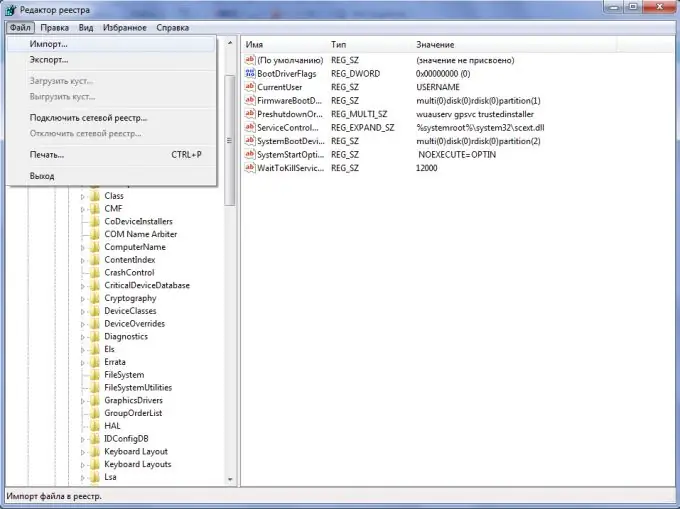
Cov Lus Qhia
Kauj ruam 1
Txhawm rau pib ua haujlwm nrog kev sau npe system, koj yuav tsum khiav tus nqi hluav taws xob uas muab qhov kev sib cuam tshuam rau cov neeg siv tau ua haujlwm nrog cov ntawv sau npe. Txhawm rau ua qhov no, ua raws li cov theem no. Nias rau keyboard shortcut "Windows + R". Tom qab ntawd, "Khiav" qhov rai yuav tshwm sim. Nyob rau hauv nws nkag mus rau lo lus txib "regedit". Koj tuaj yeem ua nws txawv. Tsuas nyem lub Start khawm thiab ces Run (rau Windows XP). Yog tias koj muaj Windows Vista lossis Xya, tom qab ntawd nkag mus rau "regedit" hauv kab thiab paub meej tias koj ua dab tsi los ntawm nias lub pob "Enter".
Qhov "Registry Editor" lub qhov rai yuav tshwm rau ntawm lub vijtsam.
Kauj ruam 2
Nyob rau sab saum toj ntawm lub qhov rais, hauv cov ntawv qhia zaub mov, nyem rau ntawm "Cov ntaub ntawv" cov khoom.
Kauj ruam 3
Nyob rau hauv daim ntawv teev nco-down, nyem nyem rau ntawm cov "Ntshuam" yam khoom. Yog tias koj tau ua txhua yam tsis raug, "Ntshuam npe cov ntaub ntawv" lub qhov rai yuav tshwm rau ntawm qhov screen.
Kauj ruam 4
Xaiv cov ntawv sau npe uas cov ntaub ntawv koj xav kom rov qab yog nyob. Tom qab koj tau pom cov ntaub ntawv no, nyem rau ntawm "Qhib" khawm.
Kauj ruam 5
Raws li qhov txiaj ntsig ntawm tag nrho cov kev ua tiav saum toj no, rov qab xwm txheej bar ntawm qhov raug tshem tawm npe yuav tshwm rau ntawm lub vijtsam. Tom qab kab ploj lawm, kev sau npe tuaj yeem suav tau rov ua haujlwm.







